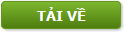Thực hành tin học
Thi hành ứng dụng và thao tác trên cửa sổ(window)
− Mởcác cửa sổ My Computer, Recycle Bin. Đóng các cửa sổnày lại.
Hướng dẫn: D_Click lên các Shortcut tương ứng trên màn hình nền đểmở, Click vào
nút Close bên phải thanh tiêu đề để đóng lại.
− Mởcác cửa sổ Microsoft Word, Microsoft Excel, Notepad, Paint.
Hướng dẫn: Chọn nút Start/Programs/.
− Thực hiện các thao tác: phóng to, phục hồi, thu nhỏ, thay đổi kích thước, di chuyển
và đóng cửa sổ.
Thực hành tin học trang 1
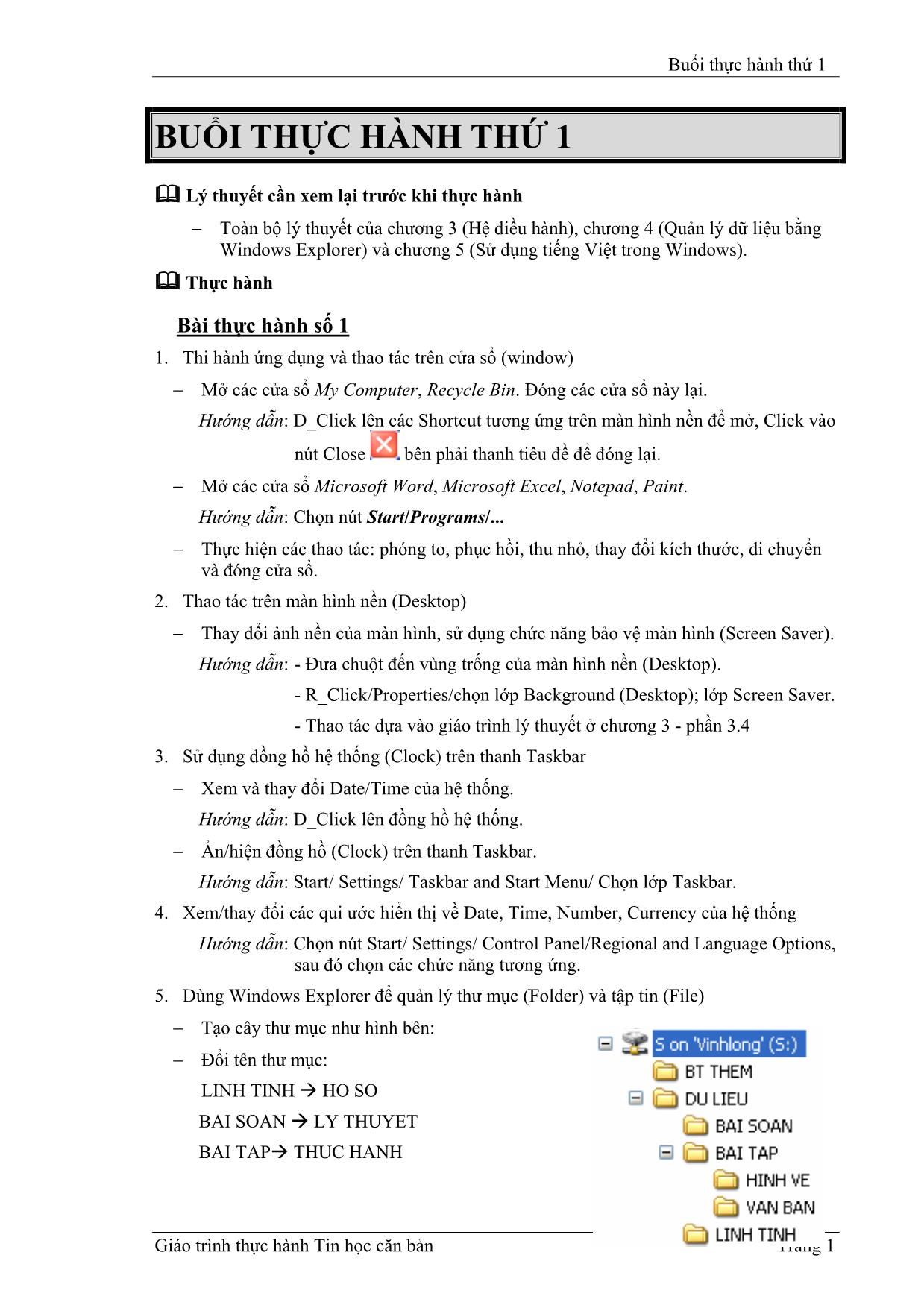
Thực hành tin học trang 2
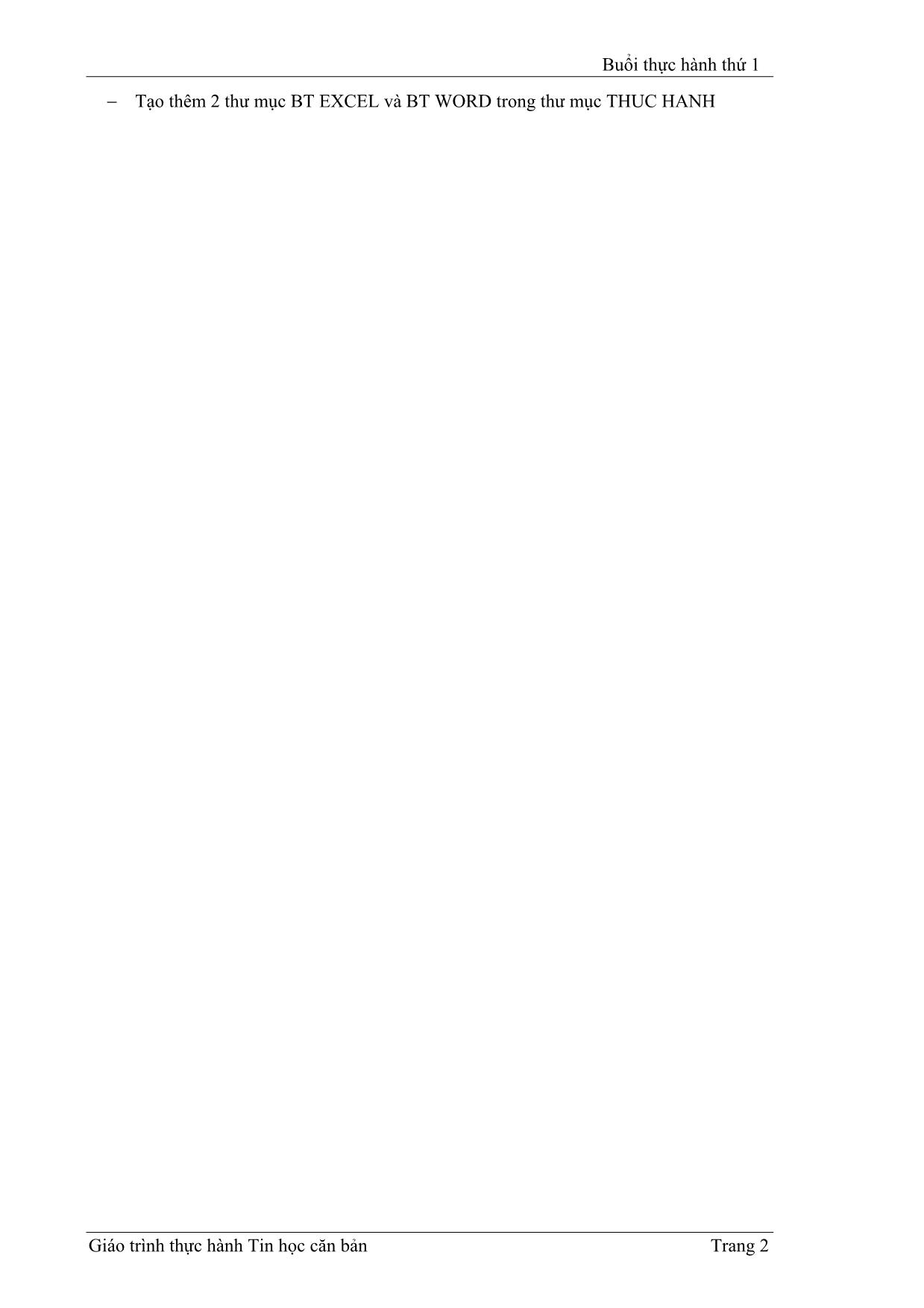
Thực hành tin học trang 3
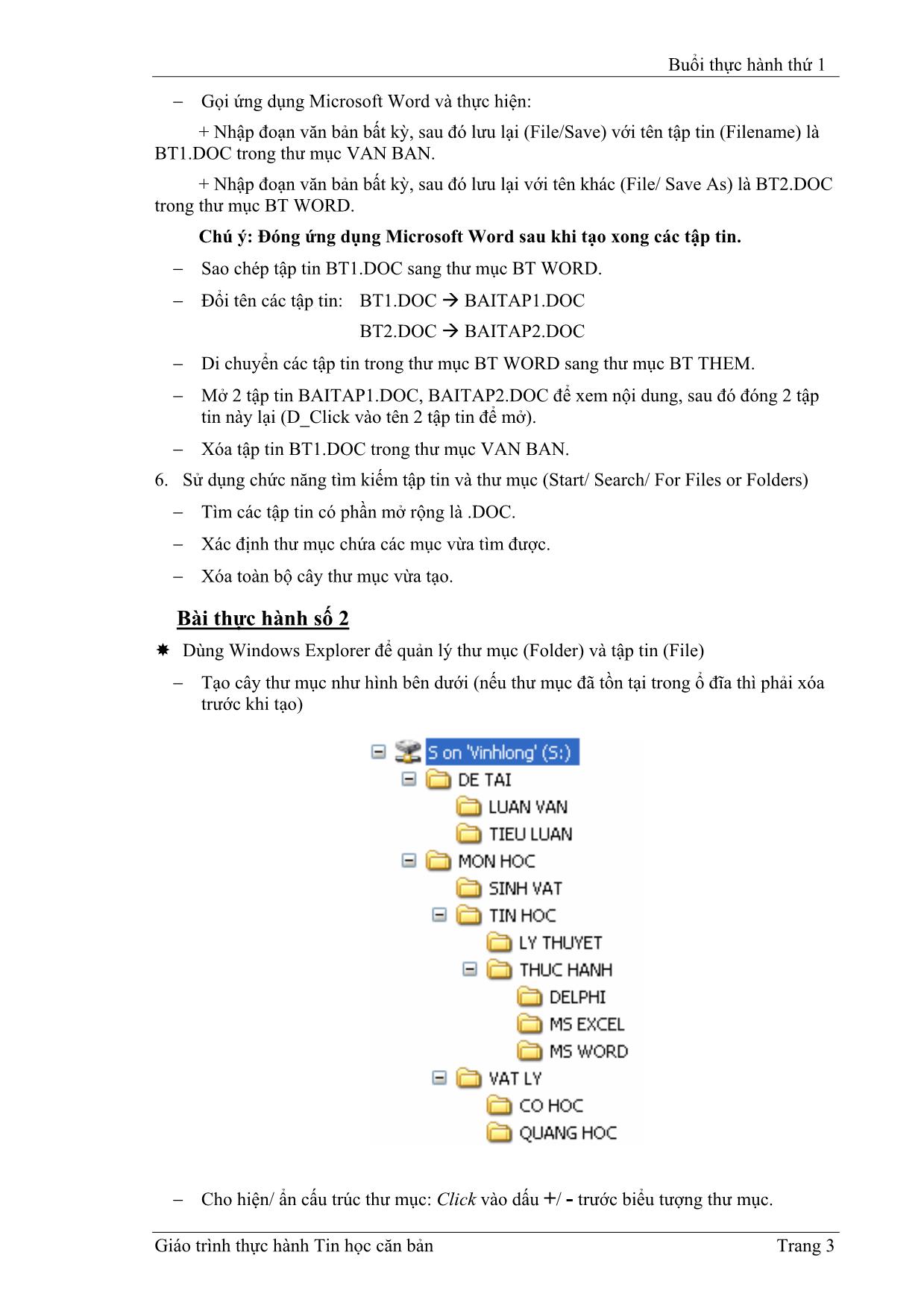
Thực hành tin học trang 4
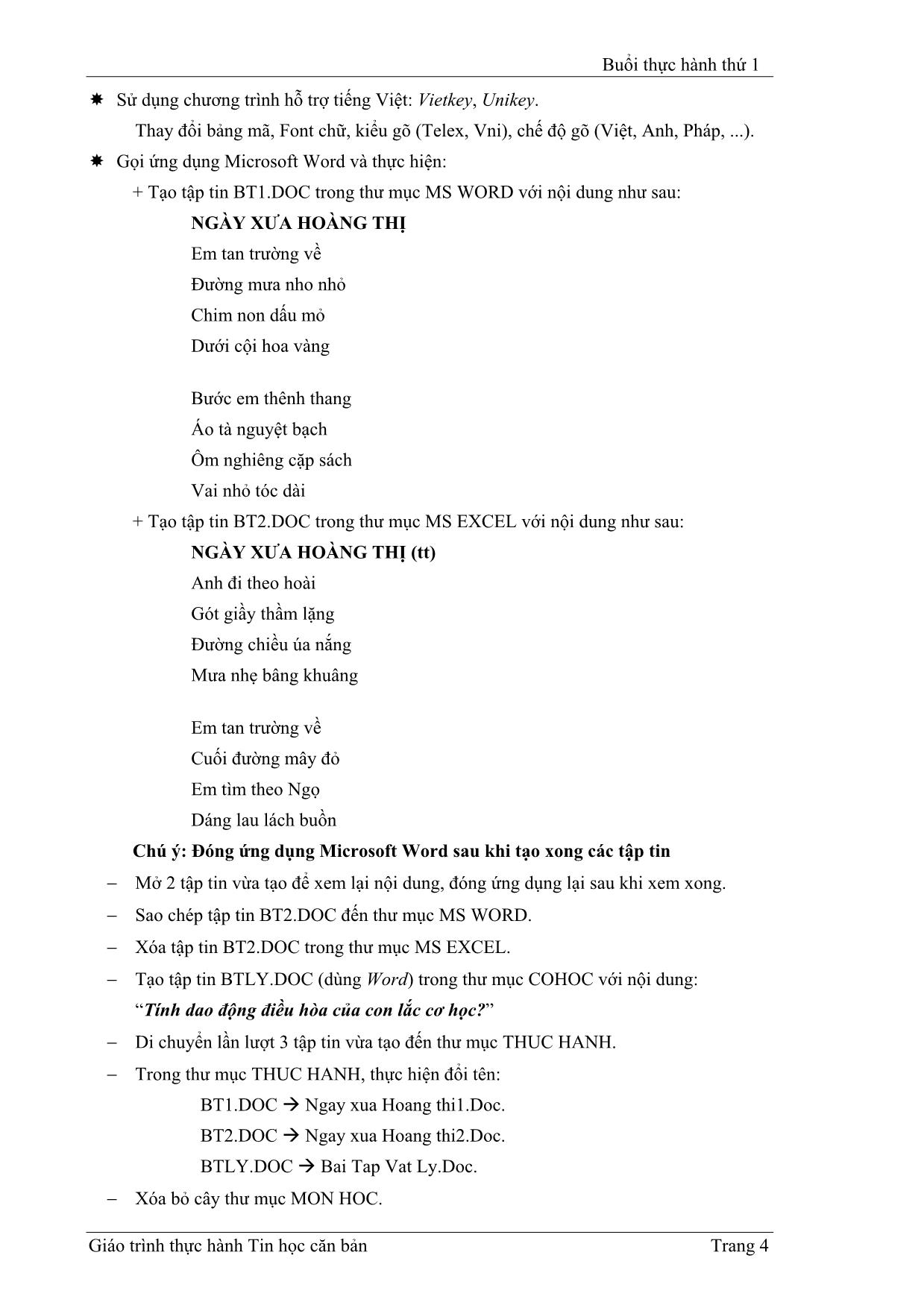
Thực hành tin học trang 5
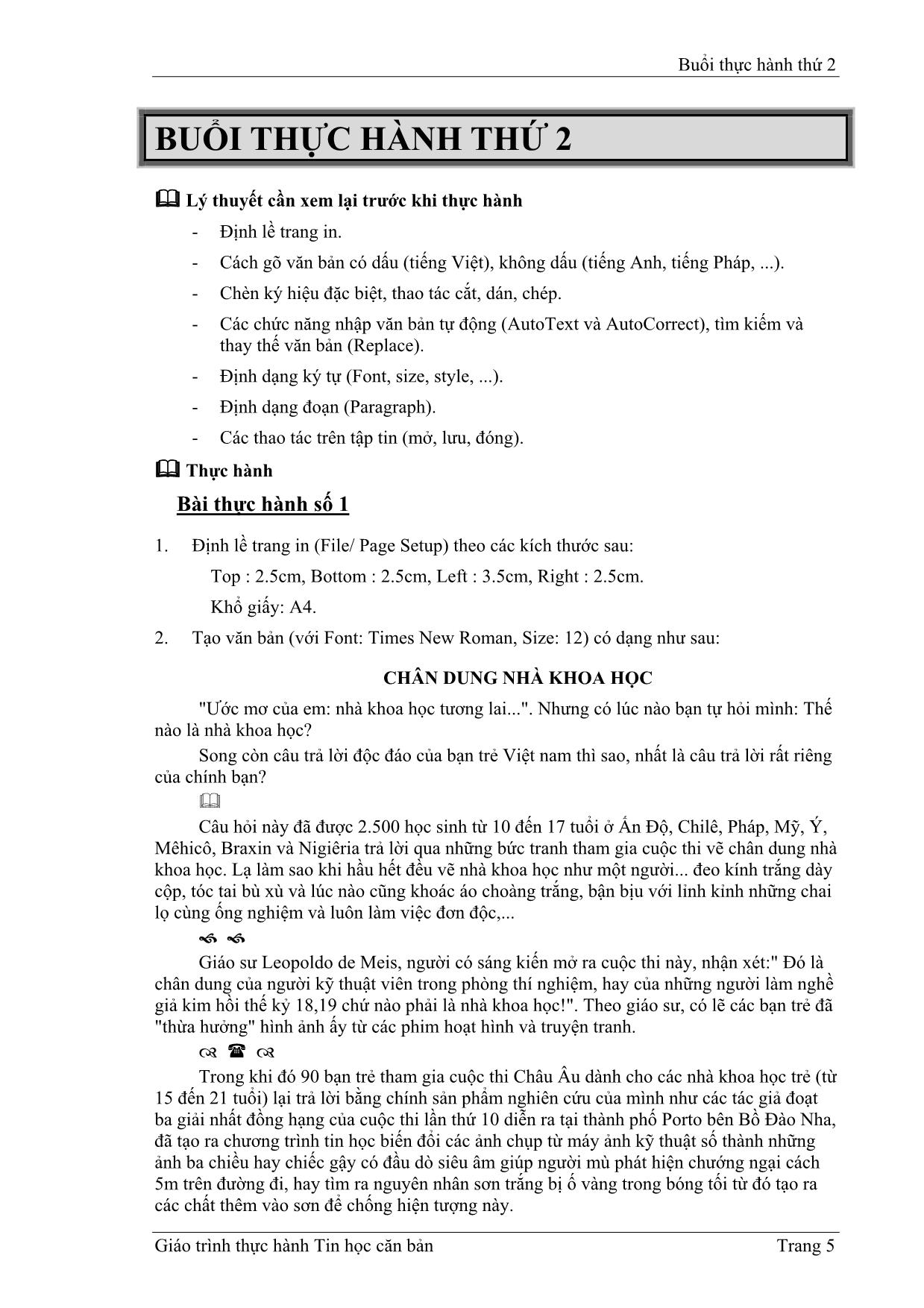
Tải về để xem đầy đủ hơn
File đính kèm:
 thuc_hanh_tin_hoc.pdf
thuc_hanh_tin_hoc.pdf